|
Shining Eyes

(Résultat réduit)
Pour visualiser en grandeur réelle, cliquer sur le tag. |
Ce tutoriel est une traduction d'une création originale de
Vika
dont j'ai obtenu la permission et
l'exclusivité pour la traduire.
Vous trouverez le tutoriel original
ici.
Pour visiter son site, cliquez
ici
Thank you Vika to have given me the permission to translate your
tutorial.
La création de cette traduction a été réalisée avec PSPXI.
Filtres
Aucun filtre
Matériel
* Tubes - Pinceaux - Police
Placer le matériel dans les répertoires de votre choix.
Le tube du visage est une création de Suzi Sgai
du groupe d'échange
TDA_Tubes
** Les calques de certains tubes
sont invisibles afin
de réduire le poids du fichier Matériel.
Pour voir les tubes, enlever le X rouge dans la palette des
calques. **
Il
est strictement interdit
d'enlever la signature, de renommer les tubes ou de redistribuer
les tubes sans l'autorisation écrite des créateurs de ces
tubes.
Merci de respecter leurs conditions d'utilisations.
Télécharger le matériel
ici
Attention
En cliquant sur le lien, vous
aurez une nouvelle fenêtre qui s'ouvrira.
Repérer dans la liste le fichier Matériel dont vous avez
besoin.
Cliquez dessus. Une autre fenêtre va s'ouvrir.
Dans le bas
de la fenêtre, cliquez sur Download.
Une autre fenêtre va s'ouvrir.
Il sera écrit "Loading file info. Please wait..."
Quand le fichier sera disponible, vous verrez au même endroit
les informations concernant ce fichier
Cliquer sur "Download File" pour télécharger le matériel.
Préparation.
À l'aide de la touche Shift et la lettre D de votre clavier,
faire une copie des tubes. Fermer les originaux.
Ouvrir la police P22Corinthia et la minimiser
Palette Styles et Textures
Mettre la couleur #9cadb5 en Premier plan
et la couleur #ffffff (Blanche) en Arrière-plan
Ouvrir la fenêtre de configuration de la couleur Premier plan
Onglet Dégradé
Repérer le dégradé Premier plan-Arrière-plan
Style Linéaire - Angle à 90 - Répétitions à 0 - Inverser décoché
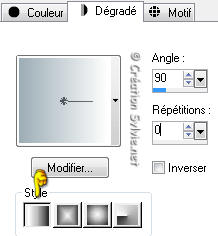
Vous êtes prêt alors allons-y. :)
|
Pour vous guider pendant la création de ce tag,
cliquer sur cette flèche avec le bouton gauche la souris
et déplacer pour marquer votre ligne

|
Étape 1.
Ouvrir une nouvelle image de 700 x 500 pixels, fond transparent
Outil Pot de peinture
Appliquer le dégradé dans la nouvelle image
Étape 2.
Aller au tube SS_1186_Misted (visage)
Édition - Copier
Retourner à l'image 700 x 500
Édition - Coller comme nouveau calque
Ne pas déplacer
Effets - Effets de distorsion - Torsion
Degrés à 720
Effets - Effets de textures - Stores
2 ~ 100
Couleur Premier plan
Horizontal et Lumière haut/gauche coché
Palette des calques
Changer le mode Mélanger pour Assombrir
Étape 3.
Aller à nouveau au tube SS_1186_Misted (visage)
Édition - Copier
Retourner à l'image 700 x 500
Édition - Coller comme nouveau calque
Placer à gauche
(Voir Résultat final)
Étape 4.
Aller à nouveau au tube SS_1186_Misted (visage)
Outil Sélection - Rectangle
Sélectionner les yeux

Édition - Copier
Édition - Coller comme nouvelle image
Image - Miroir
Étape 5.
Calques - Nouveau calque raster
Outil Pot de peinture
Avec le bouton droit de la souris,
appliquer la couleur Blanche dans le nouveau calque
Calques - Agencer - Déplacer vers le bas
Calques - Fusionner - Tous aplatir
Étape 6
Réglage - Équilibre des couleurs
Dans Réglages, cliquez sur la flèche à droite
et choisir Nuageux (6000k)
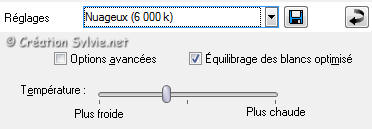
Cliquez sur Ok.
Note de la traductrice
Utilisateur de PSP9
Ce preset n'est pas disponible dans votre version
J'ai tenté de trouver la bonne configuration mais sans succès.
Désolé :(
Étape 7.
Image - Ajouter des bordures - Symétrique coché
Taille à 1 pixel = Couleur Premier plan
Étape 8.
Édition - Copier votre petite image
Retourner à votre tag
Édition - Coller comme nouveau calque
Placer comme ceci :

Calques - Agencer - Déplacer vers le bas
Étape 9.
Palette des calques
Activer le calque Raster 2 (Spirale)
Calques - Nouveau calque raster
Outil Pinceau
Repérer le pinceau geo4
Palette Styles et Textures
Cliquez sur le petit rond Dégradé et choisir le petit Couleur
Appliquer le pinceau avec la couleur Premier plan au dessus de
l'image des yeux,
à 3 reprises (de gauche à droite)
Vous assurez d'avoir une distance égale entre chaque coup de
pinceau

Replacer l'image des yeux égale au pinceau à droite
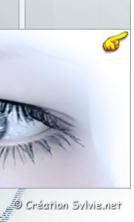
Étape 10.
Palette des calques
Activer le calque Raster 5 (Pinceaux)
Calques - Nouveau calque raster
Outil Pinceau
Repérer le pinceau lynd04-042 002
Avec le bouton droit de la souris,
appliquer le pinceau sur les pinceaux précédents
(Voir Résultat final)
Étape 11.
Calques - Nouveau calque raster
Outil Pinceau
Repérer le pinceau white lelie-Vika
Palette Styles et Textures
Mettre la couleur #3d4b5c en Arrière-plan
Avec le bouton droit de la souris,
appliquer le pinceau dans le coin inférieur droit du tag
(Voir Résultat final)
Calques - Fusionner - Tous aplatir
Étape 12.
Calques - Nouveau calque raster
Outil Pinceau
Repérer le pinceau wlj093004corner01 001
Mettre la rotation à 90
Avec le bouton droit de la souris,
appliquer le pinceau comme ceci :
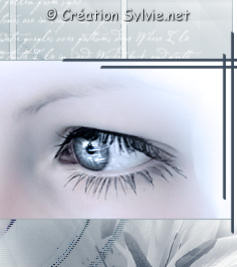
Étape 13.
Image - Ajouter des bordures - Symétrique coché
Taille à 1 pixel = Couleur Blanche
Taille à 1 pixel = Couleur Premier plan
Taille à 1 pixel = Couleur Blanche
Mettre de côté
Étape 14.
Ouvrir une nouvelle image de 820 x 560 pixels, fond
transparent
Outil Pot de peinture
Avec le bouton droit de la souris,
appliquer la couleur
Arrière-plan (#3d4b5c)
dans la nouvelle image
Effets - Effets de textures - Texture
Repérer la texture Petites rides (par défaut dans PSP)
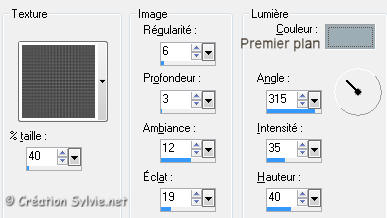
Étape 15.
Retourner à votre première image
Édition - Copier
Retourner à votre deuxième image
Édition - Coller comme nouveau calque
Ne pas déplacer. Elle est au bon endroit
Effets
- Effets 3D - Ombre de portée
4 ~ 4 ~ 50 ~ 5.00, couleur Noire
Répéter en changeant le Vertical et l'Horizontal à
-4
Étape 16.
Aller au tube scraptube22
Édition - Copier
Retourner à votre tag
Édition - Coller comme nouveau calque
Image - Rotation - Rotation libre
Gauche coché - Libre à 45 degrés
Ne rien cocher dans le bas de la fenêtre
Placer dans le coin inférieur droit
(Voir Résultat final)
Calques - Agencer - Déplacer vers le bas
Calques - Fusionner - Fusionner les calques visibles
Étape 17.
Aller au tube button
Édition - Copier
Retourner à votre tag
Édition - Coller comme nouveau calque
Placer dans le coin supérieur gauche de l'image centrale
Calques - Dupliquer
Image - Miroir
Calques - Dupliquer
Image - Renverser
Calques - Dupliquer
Image - Miroir
Étape 18.
Outil Texte
Repérer la police P22Corinthia
Taille à 300
Mode Vectoriel
Épaisseur du trait à 1.0
Palette Styles et Textures
Rendre inactive la couleur Premier plan
Conserver la couleur #3d4b5c en Arrière-plan
Écrire votre texte (Shining Eyes)
Placer dans le bas du tag
Calques - Convertir en calque raster
Effets
- Effets 3D - Ombre de portée
1 ~ 1 ~ 75 ~ 1.00, couleur Blanche
Calques - Fusionner - Tous aplatir
Étape 19.
Image - Ajouter des bordures - Symétrique coché
Taille à 1 pixel = Couleur Blanche
Étape 20.
Ajouter votre signature
Calques - Fusionner - Fusionner les calques visibles
Voilà ! Votre tag est terminé.
Il ne vous reste plus qu'à le redimensionner si nécessaire et à
l'enregistrer
en format JPG, compression à 25
J'espère que vous avez aimez faire ce tutoriel. :)
Il est interdit de copier ou de distribuer
cette traduction sans mon autorisation
|